Een bestand met de ISZ-bestandsextensie is een gezipt ISO-schijfkopiebestand. Het zijn gecomprimeerde en soms versleutelde ISO-images die door EZB Systems zijn gemaakt om schijfruimte te besparen. Een ISZ-bestand kan worden opgesplitst in kleinere delen, zodat de gegevens op meerdere opslagapparaten kunnen worden opgeslagen, maar toch als een heel bestand kunnen worden samengevoegd. Gewoonlijk wordt het eerste bestand in de reeks opgeslagen met de .ISZ-bestandsextensie, maar het tweede gebruikt .i01, het derde .i02, enzovoort.
Hoe een ISZ-bestand te openen
Hoewel niet gratis, biedt EZB Systems (de ontwikkelaars van het ISZ-formaat) het programma UltraISO aan om niet alleen ISZ-bestanden te maken, maar ook te openen. Om een ISZ-bestand te openen met UltraISO (zelfs de proefversie), gebruik de Hulpmiddelen > ISZ . decomprimeren keuze. Dit proces converteert het ISZ-bestand naar een ISO-bestand en plaatst de ISO in dezelfde map als het ISZ-bestand.
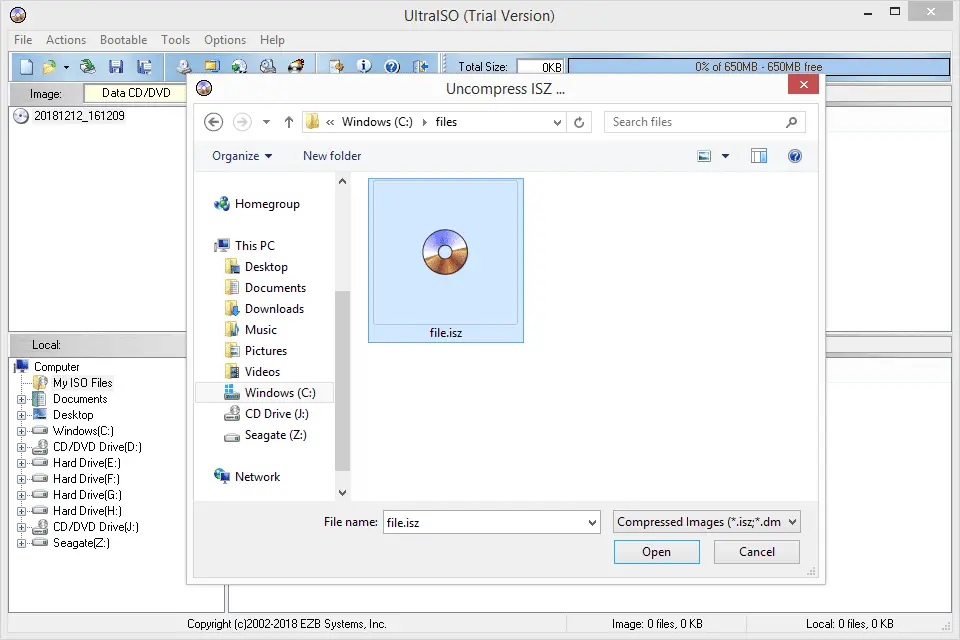
Alcohol 120% kan ook ISZ-bestanden openen, maar het is ook geen gratis programma. DAEMON Tools Lite en WinMount gratis editie monteren ISZ-bestanden. Koppelen betekent dat het programma het ISZ-bestand opent alsof het een opslagapparaat is, zodat u door de inhoud kunt bladeren. Een snelle manier om bijvoorbeeld het ISZ-bestand met DEAMON Tools Lite te openen, is door eerst het programma te openen en vervolgens de Snelle montage optie om naar het ISZ-bestand te bladeren en het te selecteren—DEAMON Tools Lite zal een geschikte schijfstationletter vinden om te gebruiken en vervolgens het ISZ-bestand koppelen als een virtueel station, wat betekent dat de computer denkt dat de gegevens op een schijf staan. U kunt dan door het ISZ-bestand bladeren zoals u door de inhoud van een schijf zou bladeren, wat natuurlijk veel lijkt op het klikken door bestanden en mappen die zijn opgeslagen op een flashstation of de harde schijf van uw computer. Als u merkt dat een toepassing op uw pc het ISZ-bestand probeert te openen, maar de verkeerde toepassing is, of als u liever een ander geïnstalleerd programma ISZ-bestanden wilt laten openen, raadpleeg dan onze handleiding Hoe u het standaardprogramma voor een specifieke bestandsextensie kunt wijzigen voor het maken van die wijziging in Windows.
Hoe een ISZ-bestand te converteren
Een gemakkelijke manier om ISZ naar ISO te converteren is door het bovengenoemde UltraISO-programma te gebruiken. Het is heel eenvoudig te doen en het werkt zelfs met de proefversie van het programma. Met UltraISO kunt u het ISZ-bestand ook converteren naar andere afbeeldingsbestandsindelingen zoals BIN, NRG, MDF en IMG, via de Hulpmiddelen > Converteren menu-optie.
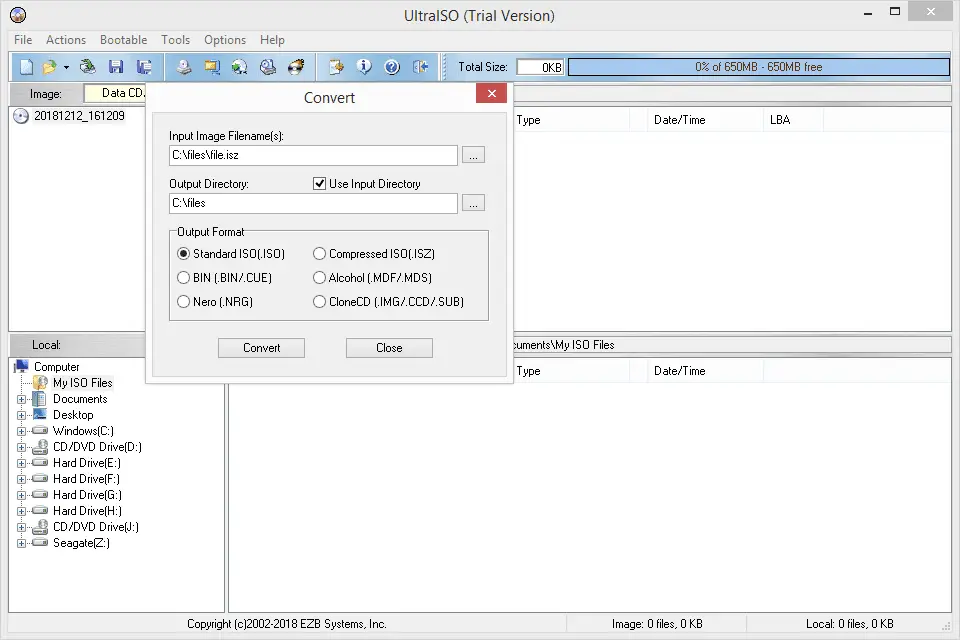
AnyToISO is een andere manier om een ISZ-bestand te converteren naar het veel algemenere ISO-bestandsformaat. Als u de bestanden wilt converteren: binnen het ISZ-bestand naar een ander formaat (en niet het ISZ-bestand zelf), dan moet u eerst de ISZ naar ISO converteren met behulp van een van de zojuist genoemde methoden en vervolgens een gratis zip/unzip-programma gebruiken (zoals 7-Zip of PeaZip) om de inhoud uit de ISO. De bestanden die overblijven kunnen waarschijnlijk worden geconverteerd met een gratis bestandsconverter.
Het converteren van ISZ naar een archiefformaat zoals RAR, ZIP, 7Z, enz., kan het beste worden gedaan als u eerst de ISZ naar ISO converteert. Dan kunt u een tool zoals CloudConvert gebruiken om de ISO naar een archiefbestand te converteren. Een andere optie is om een decompressieprogramma voor bestanden zoals 7-Zip te gebruiken om de bestanden uit de ISO te halen en vervolgens hetzelfde programma te gebruiken om samenpersen de bestanden naar 7Z, ZIP, enz.
Kunt u uw bestand nog steeds niet openen?
Het eerste dat u moet controleren, is dat de bestandsextensie echt “.ISZ” leest en niet iets soortgelijks als .SZ, de bestandsextensie die bij Winamp Classic Skin Download-bestanden hoort. De bestandsextensies lijken op elkaar, maar ze hebben niets met elkaar te maken: SZ-bestanden openen met Winamp. FAQ
-
Hoe pak ik een ISZ-bestand uit met WinRAR?
Voordat je een ISZ-bestand kunt extraheren met een programma als WinRAR, moet je eerst het ISZ naar ISO converteren. Vervolgens kunt u WinRAR uitvoeren en het ISO-bestand openen.
-
Hoe brand ik een ISZ-bestand?
Als u mediabestanden hebt opgeslagen als ISZ-bestanden, moet u deze converteren naar ISO-bestanden en vervolgens de ISO-bestanden op externe media branden.